[Window11] 윈도우11 기본 앱(확장자) 연결 프로그램 바꾸기

윈도우11에서도 설정 기본 앱에서 연결 프로그램을 바꿀 수 있지만, 제 기준에 불편하게 되어 있어서 확장자를 하나하나 찾아줘야 하는 번거로움이 있기 때문에 더 간편한 방법으로 소개해드리겠습니다.
2022.03.09 - [컴퓨터ㆍ운영체제] - [Window11] 윈도우11 스크롤 바 굵기(굵게) 변경하기/바꾸기 - CMD 명령 프롬프트
[Window11] 윈도우11 스크롤 바 굵기(굵게) 변경하기/바꾸기 - CMD 명령 프롬프트
[Window11] 윈도우11 스크롤 바 굵기(굵게) 변경하기/바꾸기 - CMD 명령 프롬프트 운영체제 윈도우11은 윈도우10에 비해 유독 스크롤 바가 얇습니다. 그래서 스크롤 바 사이즈를 변경하는 방법에 안내
addplus.tistory.com
2022.02.27 - [컴퓨터ㆍ운영체제] - [Window11] 윈도우 11 우클릭 메뉴 이전 윈도우10 메뉴로 바꾸기/변경하기
[Window11] 윈도우 11 우클릭 메뉴 이전 윈도우10 메뉴로 바꾸기/변경하기
[Window11] 윈도우 11 우클릭 메뉴 이전 윈도우10 메뉴로 바꾸기/변경하기 운영체제 윈도우11을 처음 설치하고 이용하다 보면 불편한 유저 인터페이스가 몇 가지 있습니다. 다른 포스팅에도 많
addplus.tistory.com
1. 기본 앱 변경할 파일 우클릭 -> 연결 프로그램
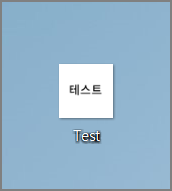
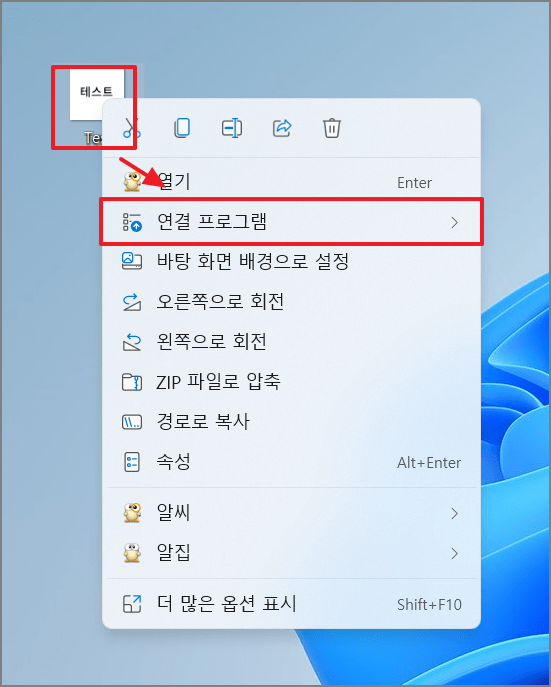
2. 연결 프로그램 -> 다른 앱 선택
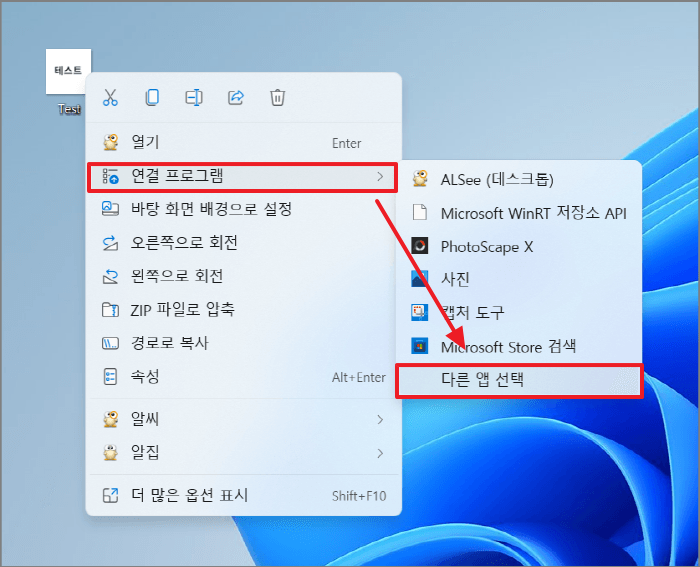
3. 실행할 앱(프로그램) 선택 -> 항상 이 앱을 사용하여 파일 열기 체크 -> 확인
- 계속 이 앱 사용에 있는 앱(프로그램)이 현재 기본 앱으로 설정되어 있다는 뜻입니다. 이 기본 앱을 기타 옵션에서 찾아 선택 후 항상 이 앱을 사용하여 파일 열기를 체크 후 확인해주시면 기본 앱(프로그램)이 변경됩니다.
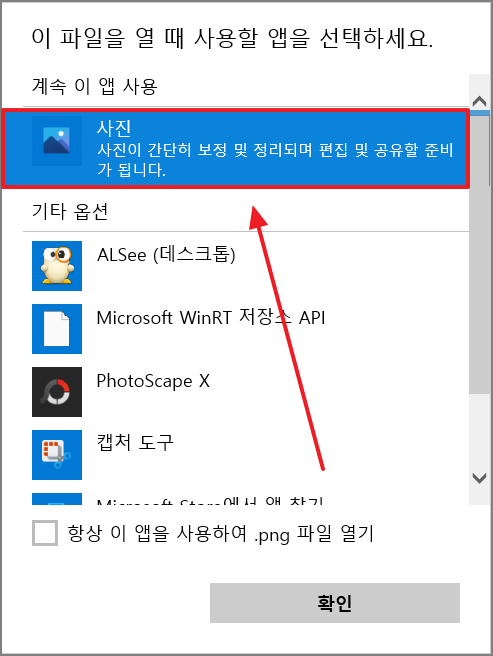
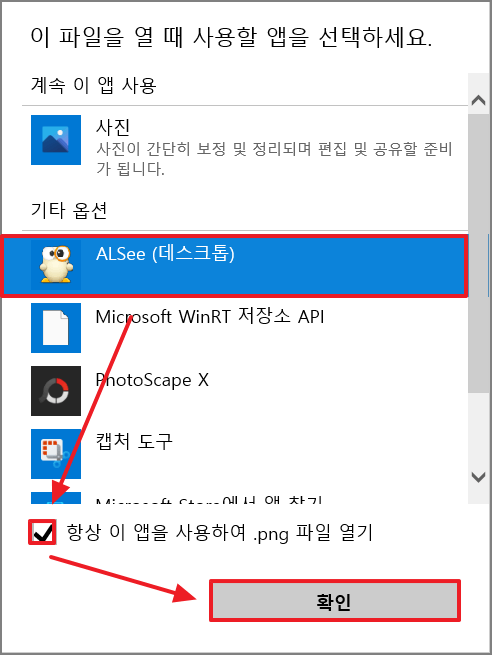
4. 기본 앱 변경 완료
- 이미지 파일을 실행하면 기존 사진 앱에서 열리던 이미지 파일이 ALSee(알씨) 이미지 뷰어로 실행되는 것을 확인했습니다.
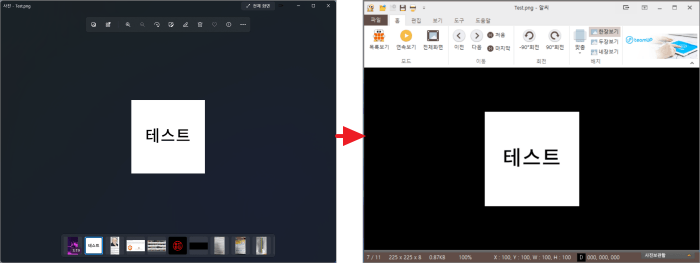
저에게도 소중한 시간을 내서 작성한 포스팅입니다.
조금이라도 정보가 도움이 되셨다면 공감 부탁드립니다.
공감은 포스팅에 큰 힘이 됩니다.
'컴퓨터ㆍ운영체제' 카테고리의 다른 글
| [업데이트] 윈도우10 → 윈도우11 업그레이드하는 방법 (0) | 2022.08.26 |
|---|---|
| [정보] 간단한 명령어로 컴퓨터 PC 컴퓨터 성능/사양/그래픽 카드 보는 방법 - dxdiang (0) | 2022.08.13 |
| [윈도우11] 그림판 실행하는 방법 | 3D 그림판 설치하는 방법 (0) | 2022.07.17 |
| [윈도우11] 숨겨진 어드민(Administrator) 계정 활성화/비활성화 하기 (0) | 2022.07.16 |
| [Window10] 윈도우10 기본 앱 연결 프로그램 변경하는 방법 (0) | 2022.05.29 |
| [Window11] 윈도우11 파일 확장자 보기/표시하는 방법 (0) | 2022.05.23 |
| [Window11] 컴퓨터 데스크톱에서 모니터 모델명 확인하는 방법 (0) | 2022.05.17 |
| [윈도우11] 노트북/모니터 화면 사이즈 / 크기 / 인치 확인하는 2가지 방법 - infobyip (0) | 2022.05.16 |






